اتصال گوشی و تبلت با کابل USB به تلویزیون

یکی از بهترین گزینه های امروزی تکنولوژی ، اتصال گوشی همراه خود به تلویزیون ها می باشد. تبدیل یک صفحه نمایش کوچک به صفحه نمایشی بزرگتر ! اما آیا نمی دانید چگونه گوشی خود را با استفاده از USB به تلویزیون وصل کنید؟ در ادامه نحوه اتصال گوشی اندروید یا آیفون خود به تلویزیون با کابل USB آموزش شده است.
اتصال تلفن به تلویزیون آنقدرها هم که فکر می کنید ساده نیست. چه بخواهید از Netflix لذت ببرید، عکسها را به اشتراک بگذارید یا از آن برای کارهای خانگی استفاده کنید، وصل کردن کابل بین تلفن و تلویزیون میتواند مشکل باشد.
اما غیرممکن نیست — همه چیز به انتخاب کابل مناسب بستگی دارد.
مانند همیشه در این مقاله از سایت لرن پارسی آنچه شما باید در مورد نحوه اتصال تلفن یا تبلت Android یا iOS به تلویزیون با استفاده از کابل USB بدانید آورده شده است.
چرا از USB برای اتصال تلفن، تبلت و تلویزیون استفاده کنیم؟
با سهولت و رواج ارسال انعکاس صفحه تلفن به صورت بی سیم، ممکن است کنجکاو باشید که چرا باید از اتصال USB به تلویزیون برای تلفن خود استفاده کنید.
اگر تلفنی را با اتصال سیمی به تلویزیون خود متصل کنید، با تاخیر کمتری مواجه خواهید شد.
به عنوان مثال، اگر قصد دارید گوشی خود را برای بازی به تلویزیون منعکس کنید، به جای پیکربندی بی سیم، به اتصال USB نیاز دارید. این روش به میزان زیادی تاخیر را کاهش می دهد. همین امر در مورد تماشای فیلم در تلویزیون از طریق کابل USB از تلفن نیز صدق می کند.
بهعلاوه، برای موقعیتهایی که فاقد Wi-Fi هستید یا سیگنال بیسیم ضعیفی دارید، به جای آن به اتصال سیمی نیاز دارید.
برای اتصال تلفن یا تبلت خود به تلویزیون، می توانید از یکی از روش های زیر استفاده کنید:
اندروید:
- کابل USB-C به DisplayPort
- کابل USB به MHL (لینک با وضوح بالا موبایل)
- کابل USB به SlimPort
آیفون / آی پد
- کابل لایتنینگ (آیفون و آیپد)
نحوه اتصال تلفن خود به تلویزیون به دستگاه و سیستم عامل خاص شما بستگی دارد. اگرچه همه روش ها مشابه هستند، فرآیند اتصال آیفون به دستگاه اندرویدی متفاوت است.
به طور مشابه، روش اتصال شما بسته به نیاز شما متفاوت است. تماشای عکسها در تلویزیون سازگار به کابل شارژ و دستگاه تلفن همراه شما نیاز دارد. اما برای انعکاس صفحه ، به یک آداپتور USB نیاز دارید.
توجه داشته باشید که برای اتصالات USB بین تلفن و تلویزیون، مدل تلویزیون نباید مهم باشد. مراحل زیر که نحوه اتصال تلفن خود را به تلویزیون نشان می دهد برای سامسونگ، ال جی و بسیاری از سازندگان دیگر اعمال می شود. بهتر از آن، همین مراحل را می توان برای اتصال تلفن به تلویزیون غیرهوشمند استفاده کرد.
چگونه می توان دستگاه Android خود را به تلویزیون خود آینه داد ؟ شما می توانید هر چیزی را که در دستگاه Android خود دارید از طریق تلویزیون ، با و بدون سیم تماشا کنید. بیشتر بخوانید
نحوه اتصال گوشی و تبلت های اندروید به تلویزیون با کابل USB
شما برای اتصال تلفن ها و تبلت های اندرویدی به تلویزیون خود دو گزینه دارید:
- کابل USB-C با پشتیبانی DisplayPort
- کابل USB به MHL
کابل USB به Slimport
ما هر یک از روش ها را در زیر بررسی خواهیم کرد.
۱. تلفن خود را با استفاده از USB Type-C به تلویزیون HDMI وصل کنید
جدیدترین تلفن های هوشمند اندرویدی دارای درگاه USB Type-C هستند. همچنین به عنوان USB-C شناخته می شود ، این یک ورودی استوانه ای شکل است که جایگزین میکرو USB شده و برای شارژ و انتقال داده ها استفاده می شود.
از جمله پشتیبانی از استاندارد DisplayPort ، می توان از USB-C برای آینه کاری تلفن یا تبلت در تلویزیون استفاده کرد.
به سادگی کابل USB-C را به Android وصل کنید ، سپس این کار را به یک ایستگاه docking مناسب یا USB-C به آداپتور HDMI وصل کنید.

۲. اتصال تلفن به تلویزیون با استفاده از کابل USB به MHL
MHL یکی از رایج ترین راه حل ها برای اتصال تلفن به تلویزیون HDMI با کابل میکرو USB است. این فناوری به دستگاههای سازگار MHL مانند تلفن های هوشمند و تبلت ها اجازه می دهد تا به تلویزیون و پروژکتور متصل شوند.
می توانید لیستی از دستگاههای دارای قابلیت MHL را در وب سایت رسمی MHL مرور کنید.
برای استفاده از Mobile High-Definition Link شما نیاز خواهید داشت به :
- تلفن مجهز به MHL
- آداپتور USB یا کابل HDMI MHL
- کابل HDMI
- کابل برق
برای اتصال USB به تلویزیون با استفاده از MHL ، ابتدا تلفن خود را از طریق آداپتور MHL وصل کنید. آداپتور به پورت USB روی کابل یا منبع خارجی احتیاج دارد.
اگرچه در ابتدا MHL به اتصال برق احتیاج داشت ، اما MHL 2.0 این موضوع را غیر ضروری می کند. با این وجود ، از آنجا که MHL قدرت را از دستگاه تلفن همراه جلب می کند ، اتصال کابل برق عاقلانه تر است.
بعد ، تلفن خود را با کابل MHL به تلویزیون خود وصل کنید. پس از آن ، باید صفحه تلفن خود را در تلویزیون خود مشاهده کنید.

در کل ، Mobile High-Definition Link یکی از بهترین راه حل ها برای اتصال تلفن اندرویدی به تلویزیون با استفاده از کابل USB است.
۳. اتصال گوشی قدیمی به تلویزیون با استفاده از کابل USB SlimPort
اگر تلفن قدیمی تری دارید ، ممکن است تلفن خود را با کابل SlimPort به تلویزیون وصل کنید. در حالی که شبیه MHL است ، SlimPort خروجی های متفاوتی را ارائه می دهد ، اما از اتصال میکرو-USB استفاده می کند.

در حالی که MHL محدود به خروجی های HDMI ، SlimPort به HDMI ، DVI ، DisplayPort و VGA است . این امر باعث می شود تا در نمایشگرهای مختلف از جمله مانیتورهای قدیمی و تلویزیونهای دارای ورودی دیجیتالی مناسب تر باشد.
بر خلاف MHL کابل SlimPort از دستگاه های تلفن همراه نیرو نمی گیرد.
برای اتصال تلفن به تلویزیون خود با استفاده از آداپتور SlimPort به موارد زیر نیاز دارید:
- تلفن سازگار با SlimPort ( لیست دستگاه های پشتیبانی شده SlimPort )
- یک کابل یا آداپتور میکرو USB SlimPort
- کابل ویدیویی مناسب برای نمایشگر شما (HDMI ، DVI ، DisplayPort یا VGA)
با وصل کردن آداپتور SlimPort به تلفن خود شروع کنید. سپس آداپتور SlimPort را با استفاده از کابل مناسب به صفحه نمایش خود وصل کنید. سپس باید بتوانید صفحه تلفن خود را در تلویزیون مشاهده کنید.
آیا می توانید iPhone یا iPad را با USB به تلویزیون وصل کنید؟
از آنجا که آیفون ها و iPad ها USB ندارند ، نمی توانید از این روش به عنوان یک روش اتصال استفاده کنید. اما می توانید با استفاده از کابل آنها را به تلویزیون متصل کنید.
اگر شما صاحب آیفون ۵ یا جدیدتر باشید ، آن دارای یک کانکتور لایتنینگ است. برای اتصال آیفون خود به تلویزیون به آداپتور دیجیتال AV Lightning برای خروجی HDMI یا آداپتور Lightning به VGA در صورت داشتن صفحه نمایش VGA نیاز دارید. کابل مناسب تلویزیون خود را خریداری کنید.
دستگاههای قدیمی iOS با درگاه ۳۰ پین قدیمی در عوض از آداپتور ۳۰ پین VGA استفاده می کنند .
شما می توانید از طریق همین وسیله ، یک iPad را به تلویزیون خود وصل کنید. مجدداً به همین منظور به کابل لایتنینگ احتیاج دارید. فقط iPad 3 و پیش از این از کابل ۳۰ پین استفاده می کنند. تمام iPad های دیگر ، از جمله هر iPad Mini و iPad Pro ، از یک کابل لایتنینگ استفاده می کنند.
هنگامی که آداپتور خود را وصل کردید ، به سادگی خروجی ویدیو را به صفحه نمایش خود وصل کنید. سپس ، صفحه تلفن شما به تلویزیون آینه خواهد شد. آداپتورهای رسمی لایتنینگ اپل حاوی یک درگاه لایتنینگ اضافی برای شارژ هنگام مشاهده محتوا در صفحه دوم هستند.
- توصیه می شود : روش های اتصال آیفون به تلویزیون
USB به تلویزیون : اتصال به عنوان یک دستگاه ذخیره سازی
در حالی که متداول ترین مورد استفاده برای اتصال تلفن به تلویزیون با استفاده از USB برای آینه کاری صفحه است ، گزینه دیگری وجود دارد. به جای آینه کاری صفحه ، می توانید به سادگی فایل هایی مانند تصاویر را در یک تلویزیون مشاهده کنید.
با این وجود ، این کار به یک مانیتور ، تلویزیون یا پروژکتور سازگار نیاز دارد. بیشتر نمایشگرهای مدرن باید فضای USB را بپذیرند.
از بین گزینه های مختلف اتصال USB به TV ، این ساده ترین است. از آنجا که فقط به یک تلفن ، کابل USB و تلویزیون با ورودی USB نیاز دارد ، تنظیم آن ساده است. کدام کابل خاص را یا شاید هم کایل پیش فرض شارژر گوشی را نیاز دارید به تلفن شما بستگی دارد.
در یک iPhone یا iPad ، از یک کابل لایتنینگ (یا ۳۰ پین برای دستگاه های قدیمی تر) استفاده کنید. از طرف دیگر ، کاربران Android به کابل میکرو USB یا USB-C احتیاج دارند. کابل USB که با تلفن یا رایانه لوحی شما آمده است باید خوب کار کند.
USB به تلویزیون: اتصال برای مشاهده عکس ها
دستگاه های مدرن Android از حافظه انبوه USB پشتیبانی نمی کنند ، بنابراین تلویزیون شما دستگاه شما را به عنوان یک درایو خارجی واقعی مشاهده نمی کند.
این فرض را بر عهده دارد که تلویزیون یا مانیتور شما دارای ورودی USB است که توانایی نمایش پرونده ها از یک دستگاه ذخیره سازی متصل را دارد.
به سادگی کابل خود را به تلفن خود و سپس به تلویزیون وصل کنید. و ورودی تلویزیون خود را به USB تغییر دهید.
در Android احتمالاً باید تنظیمات USB خود را به Transfer files یا Transfer photos (PTP) تغییر دهید . برای این کار ، هنگام اتصال ، اعلان های خود را از بالای صفحه بکشید. در منو ، روی USB is charging this device کلیک کنید.
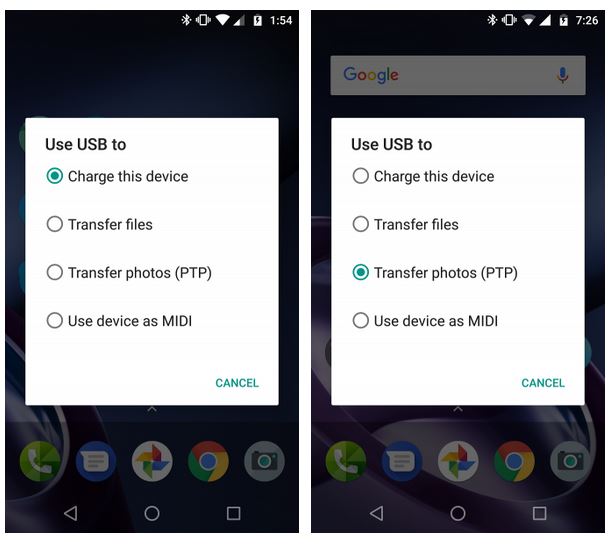
توجه داشته باشید که این با همه تلویزیون ها کار نمی کند. در بعضی موارد ، درگاه های USB صرفاً برای بروزرسانی های سیستم عامل هستند.
برای اتصال تلفن سامسونگ خود به تلویزیون از Samsung DeX استفاده کنید
در میان محبوب ترین دستگاه های Android موجود ، گوشی های پرچمدار سامسونگ را پیدا خواهید کرد. گوشی های ساموسنگ قابلیت ارتباط تلویزیون و مانیتور ارتباط دارند. برای آینه کاری صفحه نمایش خالص ، به یک کابل USB-C و HDMI احتیاج دارید.
برای اتصال Samsung Galaxy S8 / S8 + / Note 8 و بعد به تلویزیون خود ، فقط آداپتور USB-C را به HDMI وصل کنید . USB-C را به درگاه شارژ USB-C در دستگاه Galaxy Samsung خود وصل کنید. سپس کابل HDMI را در تلویزیون خود اجرا کنید.

گوشی ، تبلت و تلویزیون را با USB به هم اتصال بدهید
در حالی که اتصال USB به تلویزیون با توجه به نوع دستگاه ، نوع اتصال و ورودی های صفحه نمایش متفاوت است ، تنظیم آن بسیار سرراست است. با این حال ، فراموش نکنید که اتصال بی سیم معمولاً راحت تر و بدون هزینه است است.











دیدگاه ها